Las constantes actualizaciones de Whatsapp suelen ir en búsqueda de la optimización en todos los equipos, pero existen cinco maneras de poder aprovechar al máximo tu memoria, sin depender de una nueva versión.
La liberación de espacio es un proceso que puede optimizar significativamente el rendimiento de tu teléfono, evitando la acumulación excesiva de archivos y datos.
Aunque esto requiere la revisión y eliminación de algunos mensajes, fotos, videos y documentos, es una forma efectiva de mantener su dispositivo limpio y rápido.
¿Cuál es el beneficio de liberar espacio en WhatsApp?
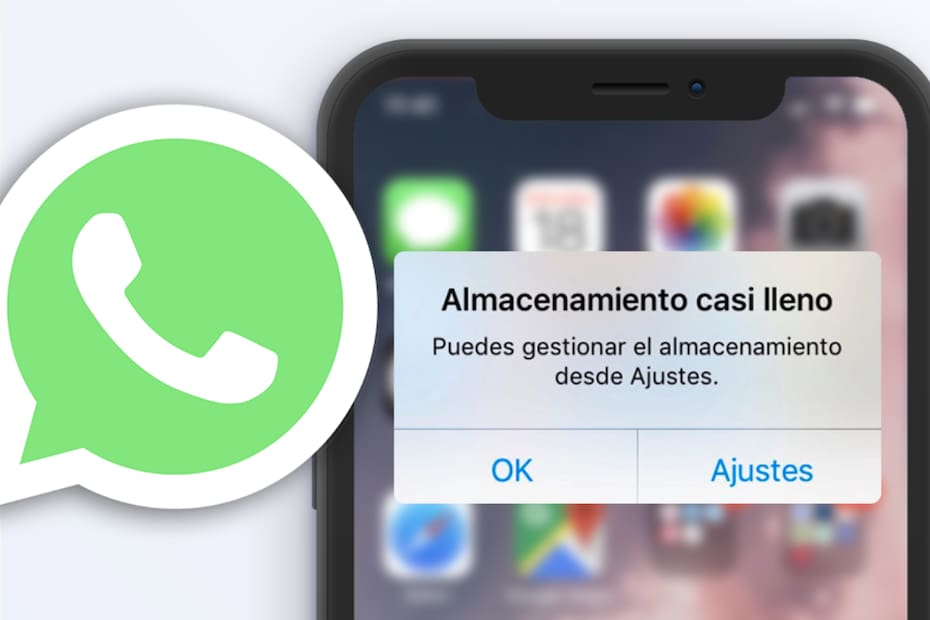
Esta estrategia convierte a WhatsApp en una experiencia más óptima, al permitir un mejor rendimiento de tu dispositivo. Además, el procedimiento para liberar espacio es simple y rápido, implicando solo ajustes de almacenamiento y configuraciones en la aplicación.
¿Y cómo libero el espacio en WhatsApp?
- Abre WhatsApp y presiona el ícono de los tres puntos en la esquina superior derecha de la pantalla.
- Selecciona ‘Almacenamiento y datos’. Allí, puedes ver cuánto espacio están consumiendo tus chats y eliminar los archivos que consideres innecesarios.
- Después de limpiar tus chats, puedes evitar futuras acumulaciones desactivando las descargas automáticas. En la misma sección de ‘Almacenamiento y datos’, desmarcas la casilla de ‘Descarga automática’.
- Puedes liberar más espacio eliminando las copias de seguridad. Para hacerlo, ve a ‘Ajustes’ > ‘Chats’ > ‘Copia de seguridad’. Allí, podrás eliminar copias que ya no necesitas.
- Por último, dirígete a ‘Chats Archivados’ en la pantalla principal del menú de Chats. Ahí también podrás eliminar los chats que ya no necesitas.



























